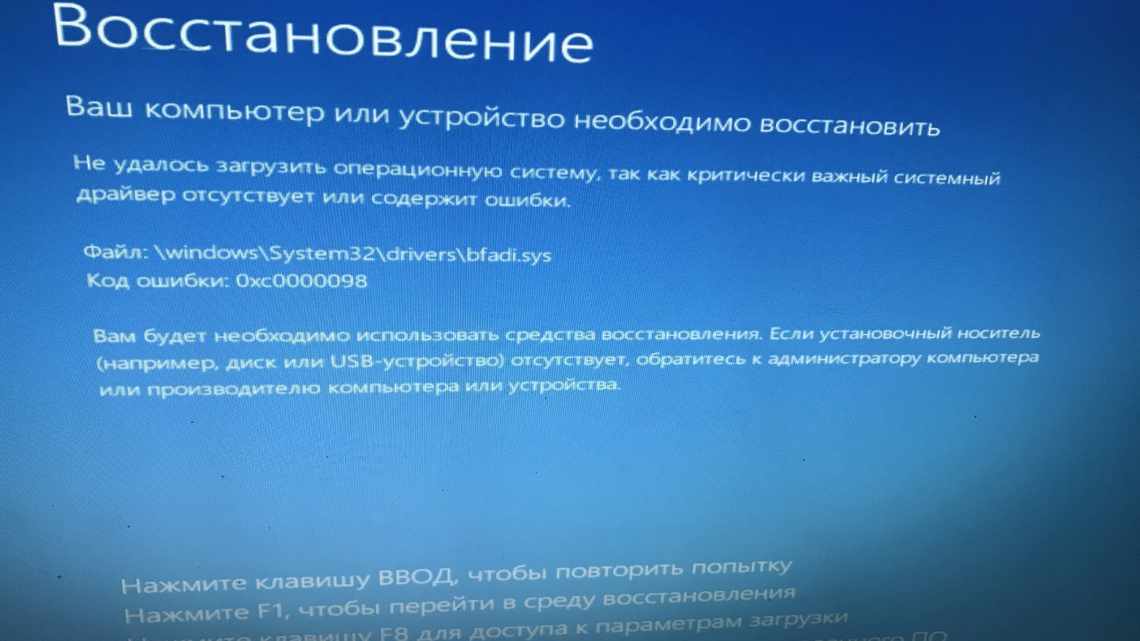
Ноутбук не бачить навушники: усунути проблему залежно від Windows
Існує багато причин, коли при підключенні навушників до ноутбука не надходять звукові сигнали. Такі неполадки не завжди означають, що один з пристроїв зламано. Можливо, проблема стосується відсутності драйверів або неправильного налаштування звуку.
- Кодеки і драйвери
- Включення параметра поділу вхідних гнізд
- З'єднання Bluetooth
- Включення багатопоточного режиму
- Інформація про питання
- Спосіб № Усунення несправностей
- Драйвера
- Перевстановимо або оновимо драйвери
- Причини несправності
- Сканування на віруси
- Рішення 4: Якщо ви використовуєте Realtek HD Audio Manager, вимкніть виявлення
- Відновлення системи
- Спосіб номер Параметри звуку
- Спосіб № З "єднання через bluetooth
- Додаткові
Кодеки і драйвери
Застарілі кодеки можуть перешкоджати нормальному відтворенню звуку. Для таких плеєрів як WinAmp, AIMP, Media Player Classic все вирішується установкою останньої версії програми. Всі вони безкоштовні, їх можна знайти на відповідних офіційних сайтах.
- Якщо вам потрібно відтворити файли в нестандартному форматі, наприклад, аудіо в asf або amr - потрібно підібрати підтримуючий саме такі файли плеєр.
- Існують рішення рівня «все в одному» типу K-Lite Codec Pack, це пакет готових кодеків, який дозволяє практично без обмежень програвати переважну більшість форматів у відмінній якості.
Драйвера звукової карти на старих операційних системах типу XP найкраще перевстановити з комплектного диска, який йшов у постачанні з комп'ютером, або завантажити комплект драйверів материнської плати для конкретної моделі ноутбука. На сучасних системах перевстановлення драйверів звукової карти автоматично виконується при перезавантаженні.
Включення параметра поділу вхідних гнізд
Проблема часто виникає через спосіб, за допомогою якого програмне забезпечення Realtek управляє гніздами. У цьому випадку спробуйте увімкнути параметр поділу гнізда для передньої панелі. Цей метод буде застосовано лише під час використання менеджера Realtek HD для керування звуковими потоками.
Відкрийте Панель керування командою control, запущеною з вікна «Виконати» (Win + R).
Перемкніть перегляд у верхньому правому куті на категорії і перейдіть до розділу Обладнання та звуку. Потім відкрийте Менеджер Realtek HD.
Відкрийте додаткові параметри. Позначте пункт «Розділити всі вхідні гнізда як незалежні вхідні пристрої» та клацніть на «OK», щоб застосувати зміни.
Якщо ви використовуєте стару версію менеджера, перейдіть у параметри роз'єму і позначте пункт, пов'язаний з вимкненням визначення гнізда на передній панелі.
Після перезавантаження системи підключіть навушники і подивіться, чи бачить їх комп'ютер.
З'єднання Bluetooth
Бездротові навушники блютуз за принципом роботи трохи складніші: вони комутуються за допомогою спеціального комплектного адаптера або з внутрішнім Bluetooth-передавачем комп'ютера. На Windows 7/8/10 налагодження зв'язку робиться за пару хвилин.
- Якщо все добре, у списку пристроїв ви знайдете адаптер, найчастіше він знаходиться в категорії «Радіомодулі Bluetooth».
- Тепер потрібно зв'язатися з ноутбуком: натисніть на навушниках кнопку включення, поки індикатор на них не почне періодично блимати. У треї в нижньому правому куті потрібно знайти значок Bluetooth і, клікаючи правою кнопкою, вибрати «Додати пристрій».
- З'явиться вікно, в якому ви зможете натиснути кнопку «Зв'язати», з'єднання завершиться в межах хвилини, іноді система може запросити пароль, стандартний варіант: 0000.
- У момент встановлення зв'язку в навушниках повинен прозвучати характерний звуковий сигнал.
Ще проблема може бути і в самих навушниках, оптимально буде перевірити їх на іншому комп'ютері. Часто виходять з ладу штекери, які нескладно перепоюються, якщо знати логіку електричної схеми. Такий ремонт виправданий для досить дорогих навушників, в яких всі інші елементи повністю справні.
Ноутбук не знаходить бездротові мережі (не бачить Wi-Fi). Ноутбук не вантажиться далі логотипу BIOS. Ноутбук не заходить у BIOS - не вантажить і не стартує Ноутбук не бачить телевізор через HDMI. Ремонт в СПБ
← Всі статті
Включення багатопоточного режиму
Іноді проблему можна вирішити шляхом включення багатопоточного режиму в налаштуваннях диспетчера Realtek HD. Цей спосіб буде застосовано для версій, у яких існує ця функція.
Відкрийте Панель керування командою control з вікна командного інтерпретатора Win + R.
Перейдіть до розділу Обладнання і звук - Менеджер Realtek HD. Потім у верхньому правому куті клацніть додаткові параметри та позначте пункт Багатопоточного режиму.
Після перезапуску комп'ютера Windows повинен побачити навушники.
Інформація про питання
Останнє оновлення 26 жовтня, 2020 Перегляди 5 972 Відноситься до:
Windows
- Windows 7
- /
- Пристрої та драйвери
Спосіб № Усунення несправностей
Якщо у Вас виникли проблеми зі звуком або пристроями запису і відтворення звуку, спочатку спробуйте траблшутер. Запустити його можна 2мя способами:
- Натисніть ПКМ по іконці звуку в треї і виберіть «Усунення неполадок зі звуком»;
- Довгий спосіб. Відкрийте Параметри Windows і пройдіть у параметри «Оновлення та безпека». Відкрийте вкладку Усунення неполадок і запустіть траблшутер «Відтворення звуку».
Якщо після цього windows 10 все ще не визначає навушники, то переходимо до більш дієвого варіанту - оновлення драйверів.
Драйвера
Якщо звук так і не з'явився, то можливо все через драйвери на цьому комп'ютері. Перевірте чи встановлено їх взагалі і все з ними в порядку. Для виконання цього завдання необхідно:
- Клацніть правою кнопкою миші на значок комп'ютера, вибравши «Властивості».
- Виберіть «Менеджер пристроїв».
У графі «Аудіовходи та аудіовиходи» позначаються потрібні вам драйвери. Якщо ви побачите там жовтий знак оклику: програма не працює або взагалі не встановлена.
Перевстановимо або оновимо драйвери
Використовуйте диск з драйверами, який йшов у комплекті з комп'ютером. На ньому є всі необхідні програми і саме з нього ми і зможемо провести оновлення драйвера звукової карти. Якщо цей DVD було втрачено, вам слід уточнити модель вашої аудіокарти. Для цього поверніться до розділу менеджер пристроїв і знайдіть категорію «Звукові ігрові відеоустрої». Поруч з іконкою гучномовця ви знайдете повну назву свого обладнання.
Наступний крок: це пошук драйвера. Ви можете знайти його на офіційному сайті розробника вашої аудіокарти (найбезпечніший і надійний варіант) або на інших, сторонніх ресурсах. Завантажте install-файл, видаліть старий драйвер на панелі пристроїв (якщо він там присутній) і встановіть його актуальну версію на комп'ютер. Після чого перезавантажте ПК.
Альтернативний варіант: ви можете завантажити збірку програм, яка автоматично встановить і налаштує вам драйвера. Однак в даному випадку потрібно переконатися в тому, що збірник:
- Містить програми для вашої аудіокарти;
- Не встановлює непотрібні або шкідливі додатки на ваш ПК.
Причини несправності
Чому ноутбук не бачить навушники? Це може відбуватися через внутрішні і зовнішні фактори:
- Деактивація звуку. Є ймовірність, що звук вимкнеться через системну помилку. Щоб дізнатися рівень звуку, потрібно активувати звукову панель і визначити на якому рівні розміщено повзунок. Якщо останній на нулі, підніміть його до стану, при якому вухо буде вловлювати звук. Коли не працюють навушники на ноутбуці при пересуванні повзунка з рівнем звуку, постарайтеся просто перезавантажити комп'ютер.
- Драйвер. Відсутність, неправильне налаштування, або конфлікт у софтверній частині операційної системи Віндовс - це основна проблема деактивації в системі безлічі периферійних пристроїв. Потрібна перевстановка драйверів.
- Віруси. Подібні загрози часто шкодять штатному функціоналу на Windows 7, 8 і 10. Якщо навушники адекватно не взаємодіють з ПК, рекомендується встановити безкоштовний сканер (наприклад, DrWeb CureIt!) і перешерстити систему. Якщо вірус наробив багато «шуму», рекомендується відновити систему за допомогою засобів відновлення Windows.
- Несправність навушників (штекер, дріт) або гнізда, в яке вони підключені. Поломка досить часта і виявляється сполученням навушників до іншого гаджету. Наприклад, якщо до ПК не підключаються, то з'єднайте їх зі смартфоном з 3.5 мм роз'ємом. Якщо навушники не працюють - несправність у них. Про несправність гнізда на ноутбуці можна заговорити в тому випадку, якщо в системі не виявлені віруси, та й драйвера в повному порядку.
- Перегрів відеокарти. Графічна карта має власну критичну температуру, при якій система відмовляється виконувати певні функції, щоб скинути частоти і охолодити гарячий компонент ноутбука. Зі зрозумілих причин, ця дія допоможе зберегти пристрій і не вивести його з ладу. Ці функції - неробочі роз'єми і відсутність звуку. А в диспетчері пристроїв навпроти відеокарти висітиме знак оклику.
Сканування на віруси
Як би це дивно не звучало, але негідницькі віруси також можуть зіграти роль у проблемі підключення навушників. Тому, як варіант, проженіть систему на віруси. Для цього ви можете використовувати або встановлений у вас антивірус. А якщо не хочете нічого встановлювати (чого я вам не рекомендую), то пробіжтеся по комп'ютеру хоча б однією з безкоштовних лікуючих утиліт, наприклад DrWeb cure it.
Рішення 4: Якщо ви використовуєте Realtek HD Audio Manager, вимкніть виявлення
Якщо в Realtek HD Audio Manager включено визначення роз'єму на передній панелі, ноутбук може не виявити навушники. Щоб відключити роз'єми на передній панелі Realtek HD Audio Manager, виконайте такі дії:
Summary
Article Name
Чому комп'ютер не бачить навушники? 4 способи: що робити, якщо ноутбук не знаходить навушники - FAQ від Earphones- Review🎧
Description
Комп «ютер не бачить naushniki?🎧 У статті описано 4 способи вирішення проблеми та відповіді на запитання» Чому комп «ютер не бачить навушників?». Також у статті я покроково розповів, що робити, якщо ноутбук не знаходить навушники. FAQ від Earphones-Review - допомога і поради!
Author
Олександр Устиненко
Publisher Name
Publisher Logo
Відновлення системи
Можливо, ваша проблема виникла через недавній збій в системі. Якщо складності почалися всього кілька днів тому, ви можете спробувати відновити систему. Для виконання цього завдання необхідно:
- Відкрити панель керування;
- Знайти вікно пошуку (у верхньому правому куті);
- Ввести текст «Відновлення»;
- Клацнути розділ «Відновлення», що з'явився;
- Натисніть кнопку «Відкрити функцію відновлення системи»;
- Вибрати контрольну точку і запустити процес.
Але особисто я вважаю за краще робити простіше, а саме викликаю рядок «Виконати» і пишу там Rstrui.
Врахуйте, під час відновлення системи можуть бути вилучені програми і сервіси, які ви встановлювали в останні дні. Але на звичайні файли це ніяк не вплине.
Спосіб номер Параметри звуку
Одна з причин, чому ноутбук не бачить навушники windows 10 - помилка налаштування. Щоб переключитися на інший пристрій відтворення, натисніть на іконку звуку, перемкніться на потрібний динамік або гарнітуру.
Але, якщо один з пристроїв просто відключено. Щоб дізнатися про такі дії:
- Натисніть ПКМ на іконку звуку і виберіть «Звуки»;
- Відкрийте вкладку «Відтворення» і поставте галочку на всіх двох пунктах - показувати від'єднані та вимкнені пристрої;
- Якщо один з пунктів був вимкнений, то список може трохи перетворитися - з'являться інші пристрої.
У цій ситуації досить складно визначитися з bluetooth навушниками - вони або будуть у списку від'єднаних, або їх не буде в списку. Далі розберемо випадок, коли система не знаходить блютуз навушники в windows 10.
Спосіб № З "єднання через bluetooth
Якщо комп'ютер windows 10 не бачить bluetooth навушники, то потрібно допомогти йому в цьому. Для цього потрібно:
- Відкрийте Параметри Windows і пройдіть у Пристрої;
- У вкладці «Bluetooth та інші пристрої» перевірте чи є потрібне обладнання;
- Якщо його немає, натисніть кнопку додавання нового пристрою;
- Виберіть пошук через Bluetooth.
Якщо пошук не дав результатів, спробуйте пошук через панель керування, іноді він може виявити більше обладнання.
- На вкладці Bluetooth в кінці сторінки натисніть «Пристрої та принтери»;
- У цьому вікні буде показано з "єднане обладнання. Натисніть кнопку «Додати пристрій»;
- Спробуйте додати навушники, якщо вони з'являться в новому вікні.
Але якщо після всіх виконаних дій все ще не відображаються навушники windows 10, спробуйте інші швидкі дії.
Додаткові
Короткі поради, які можуть допомогти, якщо комп не бачить навушники віндовс 10.
- У ситуації з ПК, може бути, що передня панель не бачить навушники windows 10. Переконайтеся, що до материнської плати підключені кабелі від передньої панелі, як на зображенні. Також, у налаштуваннях BIOS деяких материнських карт, є можливість включення/відключення роз'ємів передньої панелі.
- Також може впливати некоректне налаштування роз'ємів у програмі Realtek, а саме логічне об'єднання вхідних роз'ємів. Їх краще розділити.
- Якщо пк не бачить usb навушники віндовс 10, то потрібно спробувати оновити драйвер USB-контролера. Саме він відповідатиме за коректне виявлення USB-пристроїв.
Сюди ж стосується проблема, коли ноутбук не бачить бездротові навушники windows 10.
Відмінного Вам дня!
Попередня Скайп не бачить камеру на Windows 10 і 7
Наступна Як звільнитися
